Over het spel. Alleen spelen
|
|
|
- Leopold Baert
- 7 jaren geleden
- Aantal bezoeken:
Transcriptie
1 1 Gezondheid en veiligheid Over het spel 2 Om te beginnen 3 Gegevens opslaan en wissen Alleen spelen 4 Een hoofdstuk beginnen 5 Het spelscherm 6 Pit besturen 7 Een hoofdstuk niet halen Samen spelen 8 Ver weg 9 Dichtbij 10 Spelregels AR-kaarten 11 AR-kaartenstrijd
2 Overigen 12 StreetPass 13 SpotPass 14 Kluis / opties Contact opnemen 15 Contactgegevens
3 1 Gezondheid en veiligheid Bedankt dat je hebt gekozen voor KID ICARUS : UPRISING voor Nintendo 3DS. Deze software werkt alleen met de Europese/Australische versie van het Nintendo 3DS-systeem. Lees deze handleiding zorgvuldig door voordat je begint met spelen. Als kinderen deze software gebruiken, dient een ouder of voogd deze handleiding zorgvuldig te lezen en aan hen uit te leggen. Lees voor het spelen ook de handleiding van je Nintendo 3DSsysteem voor meer informatie en tips om meer plezier met deze software te hebben. Gezondheids- en veiligheidsinformatie BELANGRIJK Belangrijke informatie over je gezondheid en veiligheid vind je in de applicatie Gezondheids- en veiligheidsinformatie in het HOMEmenu. Raak in het HOME-men u aan, gevolgd door OPENEN en lees elk onderdeel zorgvuldig door. Druk als je klaar bent o p om terug te keren naar het HOME-menu. Lees ook de Nintendo 3DShandleiding, in het bij zonder het
4 hoofdstuk "Gezondheids- en veiligheidsinformatie", zorgvuldig door voordat je Nintendo 3DSsoftware gebruikt. In het hoofdstuk "Gezondheids- en veiligheidsinformatie" in de Nintendo 3DS-handleiding vind je tevens voorschriften over draadloze communicatie en online spelen. Taalkeuze De taal in het spel is afhankelijk van de taal die is ingesteld voor het systeem. Het spel ondersteunt vijf verschillende talen: Engels, Duits, Frans, Spaans en Italiaans. Als een van deze talen is ingesteld voor het Nintendo 3DS-systeem, wordt die automatisch gebruikt in het spel. Als voor het Nintendo 3DS-systeem een andere taal is ingesteld, wordt in het spel Engels als taal gebruikt. Lees het hoofdstuk Systeeminstellingen in de Nintendo 3DS-handleiding voor informatie over het instellen van de taal. Leeftijdsclassificatie Informatie over leeftijdsclassificatie voor deze en andere software vind je op de website van het in jouw regio gebruikte classificatiesysteem. PEGI (Europa): USK (Duitsland):
5 COB (Australië): OFLC (Nieuw-Zeeland): Belangrijke informatie Wanneer je deze software (inclusief mogelijk daartoe behorende digitale content of documentatie) downloadt of gebruikt, en de bijbehorende kosten hebt betaald, ontvang je een persoonlijke, beperkte, nietexclusieve, herroepbare licentie om deze software te gebruiken op je Nintendo 3DS-systeem. Het gebruik van deze software is onderhevig aan de gebruikersovereenkomst voor Nintendo 3DS-diensten en het privacybeleid, waarin ook de Nintendo 3DS-gedragscode inbegrepen is. Ongeoorloofde reproductie of distributie is niet toegestaan. Je Nintendo 3DS-systeem en deze software zijn niet bedoeld om te worden gebruikt in combinatie met ongeoorloofde apparatuur of nietgelicenseerde accessoires. Dergelijk gebruik is mogelijk illegaal, maakt de garantie ongeldig en maakt inbreuk op je verplichtingen onder de gebruikersovereenkomst. Het gebruik van dergelijke apparatuur of accessoires kan bovendien leiden tot letsel bij jezelf of anderen en kan je Nintendo 3DS-systeem en de daarmee samenhangende diensten
6 beschadigen en/of minder goed laten functioneren. Nintendo (en door Nintendo gelicenseerde partijen of distributeurs) is niet verantwoordelijk voor enige schade of verlies als gevolg van het gebruik van dergelij ke apparatuur of nietgelicenseerde accessoires. Deze software, de handleiding en andere teksten bij deze software worden beschermd door nationale en internationale wetgeving voor intellectuele eigendommen. Het bezit van dit document biedt je geen licentie of ander eigendomsrecht op dergelijk materiaal. Nintendo respecteert de intellectuele eigendommen van anderen en vraagt leveranciers van Nintendo 3DS-software om hetzelfde te doen. In overeenstemming met de Digital Millennium Copyright Act in de VS, de richtlijn inzake elektronische handel in de EU en andere van toepassing zijnde wetgeving hebben we een beleid ingevoerd waarbij we Nintendo 3DS-software, indien we het nodig achten, verwijderen als deze de intellectuele eigendomsrechten van anderen lijkt te schenden. Als je denkt dat je intellectuele eigendomsrechten worden geschonden, kijk dan op de volgende website om ons volledige beleid te bekijken en je te informeren over de rechten die je
7 hebt: ippolicy.nintendo-europe.com Consumenten in Australië en Nieuw- Zeeland kunnen kij ken op: support.nintendo.com 2012 Nintendo 2012 Sora Ltd. Trademarks are property of their respective owners. Nintendo 3DS is a trademark of Nintendo. All rights reserved. This product uses the LC Font by Sharp Corporation. LCFONT, LC Font and the LC logo mark are trademarks of Sharp Corporation. CTR-P-AKDP-EUR
8 2 Om te beginnen Start het spel op. Raak het onderste scherm aan na het verschijnen van het titelscherm. Een bestand kiezen Als je voor de eerste keer speelt, moet je een bestand kiezen en vervolgens je naam, geboortedatum en Mii -personage bevestigen. Als je al een bestand hebt aangemaakt, kun je dat bestand kiezen in het menu. Hoofdmenu Kies welk onderdeel je wilt spelen door het aan te raken. Raak het -pictogram aan om de speluitleg-filmpjes te bekijken. Raak het -pictogram aan om te strijden met KID ICARUS: UPRISING AR-kaarten (pag. 11).
9 multiplayer. in beschikbaar niet is functie Deze spelen. te om verder open weer systeem het Klap verminderen. te batterijverbruik het en activeren te slaapstand om de dicht moment willekeurig elk op 3DS-systeem Nintendo het Klap slaapstand de Over opgeheven. worden bericht voorafgaand zonder toekomst de in kan website officiële De verbinden. te internet het 3DS-systeem met Nintendo om je nodig verbinding draadloze een hebt Je website: officiële de naar spel dit over informatie meer voor Ga spelen. moet spel het je hoe uit je leggen Palutena godin de en spel, het van held de Pit, Speluitleg-filmpjes
10 3 Gegevens opslaan en wissen Gegevens opslaan Je voortgang in het spel wordt automatisch opgeslagen in je bestand. Tijdens het opslaan verschijnt het -pictogram in de linkerbovenhoek van het bovenste scherm. Zet het systeem niet herhaaldelij k uit en aan en verwij der de Game Card of SD-kaart niet terwij l je gegevens opslaat. Start het systeem niet opnieuw op tijdens het opslaan en zorg dat er geen vuil in de aansluitingen komt. Hierdoor kunnen gegevens onherstelbaar verloren gaan. Gebruik geen externe accessoires of software om je opgeslagen gegevens te bewerken. Hierdoor kunnen gegevens ontoegankelij k worden of onherstelbaar verloren gaan. Elke aanpassing is permanent, dus wees voorzichtig. Gegevens wissen Om een bestand te wissen ga je naar het bestandskeuzescherm en selecteer je het bestand dat je wilt wissen. Vervolgens moet je ingedrukt houden en de
11 aanwijzingen opvolgen die op het onderste scherm verschijnen. Opmerking: zorg ervoor dat je het juiste bestand hebt geselecteerd voordat je het wist. Gewiste gegevens zijn niet meer terug te halen, dus wees voorzichtig. Alle opgeslagen gegevens wissen Nadat het spel is opgestart en het Nintendo 3DS-logo is verschenen, maar voor je het titelscherm te zien krij gt, moet je ingedrukt houden om alle opgeslagen gegevens voor dit spel te wissen.
12 4 Een hoofdstuk beginnen Move Out! (gaan!) Kies SOLO (alleen spelen) in het hoofdmenu en raak vervolgens MOVE OUT! (gaan!) aan. Vervolgens kun je het hoofdstuk en de moeilijkheidsgraad kiezen en beginnen met spelen. De Fiend's Cauldron (kwaadaardige ketel) Voordat je aan een hoofdstuk begint, kun je harten in de kwaadaardige ketel gooien om de intensiteit van het hoofdstuk aan te passen. Hoe hoger de intensiteit is, hoe moeilij ker het hoofdstuk, maar je verdient wel meer harten en betere buit als je het hoofdstuk voltooit. Over harten Je kunt op verschillende manieren harten verdienen, zoals door vijanden te verslaan of wapens in te ruilen. Je kunt deze harten gebruiken om de intensiteit van hoofdstukken aan te passen of om in te ruilen voor nieuwe wapens.
13 Gear (uitrusting) Hier kies je welk wapen je in dit hoofdstuk wilt gebruiken en kun je jezelf uitrusten met speciale krachten. Als je eenmaal bent uitgerust met een wapen en een speciale kracht, is het verstandig om ze uit te proberen op het oefenterrein. Arms Altar (wapenaltaar) Hier kun je harten inruilen voor nieuwe wapens of nog krachtigere wapens maken door meerdere wapens samen te voegen. (De wapens die je samenvoegt, ben je kwijt.) Je kunt ook ongewilde wapens inruilen om er harten voor terug te krijgen. Idol Toss (idolen werpen) Leg een ei in de schaal, sleep vervolgens de schaal naar beneden en laat los. Het ei schiet de lucht in en verandert in een idool. Je kunt ook meerdere eieren tegelijk wegschieten. Je verdient eieren tijdens het doorlopen van het spel of door ze te kopen met speelmunten die je hebt verdiend op je Nintendo 3DSsysteem.
14 Opmerking: zie de Nintendo 3DShandleiding voor meer informatie over speelmunten. Treasure Hunt (schattenjagen) Je verkrijgt nieuwe schatten door tijdens het spelen aan bepaalde voorwaarden te voldoen.
15 5 Het spelscherm Luchtgevechten ❶ ❹ ❷ ❸ ❻ ❼ ❺ ❶ ❷ ❸ ❹ ❺ Levensenergiemeter Neemt af telkens wanneer Pit schade oploopt. Punten Vijandindicator Verschijnt boven vijanden die binnen het bereik van je wapen komen. Vizier Geeft aan waar Pit naartoe richt. Speciale aanvallen Deze bollen vullen zich vanzelf op tijdens het spelen. Wanneer een bol gevuld is, kun je hem aanraken om een krachtige aanval te gebruiken. Opmerking: je kunt deze aanvallen alleen gebruiken
16 ❻ ❼ tijdens luchtgevechten. Intensiteit (moeilijkheidsgraad) Links wordt aangegeven wat de huidige moeilijkheidsgraad is en rechts staat hoeveel harten je in de kwaadaardige ketel (pag. 4) hebt gegooid. Als je het hoofdstuk niet haalt, valt een deel van deze harten uit de ketel en neemt de moeilij kheidsgraad af. Verdiende harten Grondgevechten Sommige schermelementen zijn anders dan tijdens de luchtgevechten. ❶ ❷ ❶ ❷ ❸ ❹ Richtingspijl Volg deze pijl om het level te doorlopen. Voorwerpindicator Verschijnt boven voorwerpen die je kunt oppakken.
17 ❸ ❹ Krachtenpalet Raak dit aan om gebruik te maken van de krachten waarmee je bent uitgerust. Voorwerpen Als je een bruikbaar voorwerp bij je hebt, zoals een granaat, staat dat hier aangegeven. Druk op om het te gebruiken.
18 6 Pit besturen Bewegen Basisbesturing Vizier verplaatsen Sleep over het touchscreen Aanvallen Je kunt ook aanvallen met,, of. Je kunt het vizier ook verplaatsen met door tegelijkertijd ingedrukt te houden. Tijdens grondgevechten beweegt het vizier echter alleen verticaal als je langzaam beweegt. Overige besturing Onafgebroken vuren (ingedrukt houden) Opgeladen schot (nadat je even hebt afgevuurd) geen schoten
19 Mêlee-aanval (herhaaldelijk indrukken als de buurt van een vij and bent) je in Spel pauzeren Opmerking: hou + + ingedrukt om op elk willekeurig moment het spel te herstarten en naar het titelscherm terug te keren. Deze functie is niet beschikbaar in multiplayer. Omdraaien Besturing tijdens grondgevechten Sleep snel over het touchscreen Ontwijken (beweeg snel net voordat je door een aanval geraakt wordt) Rennen (snel) Rennend schot (terwijl je rent) Wisselen tussen krachten Sleep het krachtenpalet
20 Kracht gebruiken Raak het pictogram op krachtenpalet aan het Camera centreren (indrukken) Camera in-/uitzoomen Tik twee keer snel op het touchscreen terwij l je stilstaat (hou na de tweede tik de stylus op het scherm) Perspectief veranderen Opmerking: je kunt ook wisselen tussen je krachten met en ze gebruiken met.
21 Over voertuigen Tij dens bepaalde grond- gevechten kunnen er voertuigen verschij nen. Loop ernaartoe en druk op om een voertuig te besturen. Terwij l je een voertuig bestuurt, kun je het -pictogram aanraken om de speciale vaardigheid van dat voertuig te gebruiken (hoe dit pictogram eruitziet hangt af van welk voertuig je bestuurt). Als je het voertuig weer wilt verlaten, moet je het -pictogram in het touchscreen aanraken. De draaiknop Pro Als je de Nintendo 3DS-draaiknop Pro (apart verkrijgbaar) bevestigt aan je Nintendo 3DS-systeem, kun j e de draaiknop Pro gebruiken om Pit mee te besturen in plaats van de gebruikelijke draaiknop. Als je geen draaiknop Pro hebt, kun je in het Options-menu (optiesmenu, pag. 14) de knoppen zo instellen dat je Pit bestuurt met,, en. Bevestig de draaiknop Pro aan het systeem voor je het spel opstart of terwijl het spel is gepauzeerd. Opmerking: zie voor meer informatie
22 over het instellen en het gebruik van de Nintendo 3DS-draaiknop Pro de handleiding van dit accessoire. Als de draaiknop Pro niet correct reageert... Als de draaiknop Pro niet correct reageert, of signalen naar de software verstuurt zonder dat de knop wordt aangeraakt, volg dan de onderstaande stappen om het accessoire te kalibreren. Kalibratie Draaiknop Pro ❶ Druk gelijktijdig op, en als het titelscherm wordt weergegeven of als het spel gepauzeerd is. ❷ Volg de instructies op het scherm om de draaiknop Pro te kalibreren. Deze kalibratiefunctie is niet beschikbaar tij dens multiplayerspellen. De draaiknop van het Nintendo 3DS-systeem kan worden gekalibreerd in de systeeminstellingen. Lees de Nintendo 3DS-handleiding voor meer informatie.
23
24 7 Een hoofdstuk niet halen Als de levensenergiemeter helemaal leeg is, verkeer je in kritieke toestand. Je levensenergiemeter wordt dan niet getoond. Als je in deze toestand te veel schade oploopt, haal je het hoofdstuk niet. Je kunt het hoofdstuk opnieuw proberen vanaf een bepaald punt (Continue), terugkeren naar het Move Out!-menu of je uitrusting aanpassen (deze laatste optie is in bepaalde hoofdstukken niet beschikbaar). Als je het hoofdstuk niet haalt, neemt de intensiteit af en wordt de buit die je tot dan hebt verzameld iets minder waardevol. Als je een Drink of the Gods (godendrank) oppakt terwijl j e in kritieke toestand verkeert, wordt de levensenergiemeter meteen weer helemaal aangevuld. Pit herstelt na een poosje vanzelf weer van de kritieke toestand.
25 8 Ver weg Je kunt in je eentje strijden of in teams met maximaal vijf andere spelers via internet. Je verdient aan het einde van de strijd een betere beloning als er meer spelers meedoen of als je met geregistreerde vrienden speelt. Raadpleeg voor meer informatie over verbinding maken met internet met je Nintendo 3DSsysteem of het registreren van vriendcodes de Nintendo 3DS-handleiding. Met vrienden spelen Speel met vrienden die je hebt geregistreerd op je Nintendo 3DSsysteem. ❶ Als een vriend met wie je wilt spelen al een spel heeft aangemaakt, kun je dat kiezen. Zo niet, kies dan CREATE ROOM (kamer aanmaken), kies of je Light vs. Dark (licht tegen duister) of Free-for-all (schermutseling) (pag. 10) wilt spelen en wacht tot je vrienden zich bij je voegen. ❷ Kies met welke regels (alleen de speler die de kamer heeft aangemaakt kan dit doen) en welke uitrusting je wilt spelen en kies vervolgens MOVE OUT! (gaan!) om het spel te beginnen.
26 Opmerking: als je dit spel met vrienden speelt, kunnen geregistreerde vrienden je onlinestatus zien met de vriendenlijst in het spel. Dit geldt ook wanneer je er in de vriendenlijst in het HOME-menu voor hebt gekozen om vrienden niet je onlinestatus te laten zien. Meedoen vanuit de vriendenlijst Je kunt ook meedoen aan een spel vanuit de vriendenlij st (te vinden in het HOME-menu). Als je kunt meedoen aan het spel van een vriend, verschijnt er een -teken op het -pictogram in de vriendenlijst. Kies een geel visitekaartje dat is aangeduid met 'Deeln. mogelijk' en raak DEELNEMEN aan om de software op te starten en mee te doen aan het multiplayerspel van die vriend. De KID ICARUS: UPRISING Game Card moet in het systeem zijn gestoken. Tijdens bepaalde situaties in het spel kun je misschien niet meedoen aan het spel van je vriend. Als het multiplayerspel al is begonnen, kun je pas meedoen aan het begin van het volgende multiplayerspel.
27 Met iedereen spelen Speel met anderen van over de hele wereld. Kies of je licht tegen duister of schermutseling wilt spelen, kies vervolgens welke uitrusting je wilt gebruiken en kies als laatste MOVE OUT! (gaan!) om het spel te beginnen. Opmerking: je kunt online interactie beperken via de instellingen voor Ouderlij k toezicht. Raadpleeg voor meer informatie de Nintendo 3DShandleiding.
28 9 Dichtbij Je kunt in je eentje strijden of in teams met maximaal vijf andere spelers via lokale draadloze communicatie. Benodigdheden Een Nintendo 3DS-systeem per speler. Elke speler heeft een eigen Game Card van het spel nodig. Verbinding maken ❶ Kies een bestaand spel om aan mee te doen, of kies CREATE ROOM (kamer aanmaken) en wacht tot de andere spelers zich bij jou voegen. ❷ Kies met welke regels (alleen de speler die de kamer heeft aangemaakt kan dit doen) en welke uitrusting je wilt spelen en kies vervolgens MOVE OUT! (gaan!) om het spel te beginnen.
29 10 Spelregels Je kunt in de multiplayer kiezen uit twee speltypen. Licht tegen duister Een teamgevecht waarin je met drie tegen drie speelt. Als er minder dan zes spelers meedoen, worden de overige plaatsen opgevuld door computergestuurde spelers. ❶ Als een speler uit jouw team wordt verslagen, neemt de gedeelde levensenergiemeter van jouw team af (de hoeveelheid die de meter afneemt, hangt af van welk wapen de verslagen speler gebruikte). ❷ Als een speler wordt verslagen en de levensenergiemeter van dat team daardoor helemaal leegloopt, verandert die speler in een krachtige engel. ❸ Het team dat als eerste de engel van de tegenstanders verslaat, wint het spel.
30 Schermutseling In dit speltype zijn alle overige spelers je tegenstanders. Versla zo veel mogelijk tegenstanders binnen de tijdslimiet. De speler die aan het eind de hoogste score heeft behaald, heeft gewonnen.
31 11 AR-kaartenstrijd Kies het -pictogram in het hoofdmenu of het -pictogram in de Vault (kluis) om te strijden met KID ICARUS: UPRISING AR-kaarten. Opmerking: de KID ICARUS: UPRISING AR-kaarten werken alleen met dit spel. Speluitleg ❶ Richt de buitenste camera's op een AR-kaart en er verschij nt een idool. Er kunnen maximaal drie idolen tegelijk worden weergegeven. ❷ Om de idolen te laten strijden, leg je twee AR-kaarten zo neer dat de onderste randen tegen elkaar aan liggen. Druk vervolgens op of raak FIGHT! (strijden!) aan. Er mogen maximaal twee kaarten meedoen aan een strijd. Opmerking: je kunt met of foto's maken van je idolen. Deze foto's worden opgeslagen op de SD-kaart. Je kunt ze vervolgens bekijken met de Nintendo 3DS Camera-applicatie in het HOMEmenu.
32 Over idolen Idolen zijn 3D-modellen die in het spel verschij nen. Sommige idolen verkrij g je in de kluis van het hoofdspel, andere verschijnen door de AR-kaarten. AR-kaarten gebruiken Leg de AR-kaarten op een vlakke, goed verlichte ondergrond. Pas de afstand en hoek aan terwijl je de AR-kaarten binnen het bereik van de buitenste camera's houdt tot ze correct worden herkend. Zorg ervoor dat de hele AR-kaart zichtbaar is op het bovenste scherm. Als een deel van de kaart niet zichtbaar is, wordt hij misschien niet goed herkend. Gebruik de AR-kaarten niet op plekken waar er direct zonlicht of ander fel licht op schijnt. Dit kan ervoor zorgen dat de buitenste camera's de kaarten niet goed herkennen. Als de buitenste camera's vies zijn, moet je ze eerst met een zachte doek schoonvegen voor je begint. Als de AR-kaarten gebogen of gevouwen zijn, kan het systeem ze niet herkennen. Zorg dat de AR-kaarten die je wilt gebruiken plat op het oppervlak liggen.
33 Tij dens het gebruik van AR-kaarten moet je je Nintendo 3DS-systeem bewegen. Zorg ervoor dat je voldoende ruimte hebt rondom de kaarten om ze vanuit verschillende hoeken te bekij ken. Hou het systeem ook altijd stevig vast. Maak geen ruwe bewegingen met het systeem of delen van het systeem. Dit kan leiden tot verwondingen of schade aan obj ecten uit de omgeving.
34 12 StreetPass Schakel StreetPass in om weapon gems (wapenjuwelen) uit te wisselen met andere spelers die van deze functie gebruikmaken. Kies StreetPass in het menu en maak een wapenjuweel. Voor deze functie moet je deze software registreren met StreetPass op je Nintendo 3DSsysteem. Raak JA aan wanneer je wordt gevraagd of je StreetPass wilt inschakelen. Om te communiceren via deze functie moeten alle spelers StreetPass ingeschakeld hebben voor deze software. Wapenj uwelen uitwisselen ❶ Je kunt wapenjuwelen maken van je wapens (de gebruikte wapens ben j e niet kwij t). ❷ De juwelen die je hebt gemaakt worden uitgewisseld met juwelen van andere spelers. Deze juwelen vind je in je juwelenbuidel. ❸ Kies FUSE GEMS (j uwelen samenvoegen) om nieuwe wapens te maken uit de ontvangen juwelen, of kies een juweel in de juwelenbuidel en druk op om deze zonder samenvoegen in een wapen te veranderen. Met beide
35 opties gebruik je een klein aantal harten, waarbij de gebruikte juwelen verloren gaan. Ongewilde juwelen kun je omzetten in harten. StreetPass uitschakelen Om StreetPass uit te schakelen, open je de systeeminstellingen en kies je GEGEVENSBEHEER en vervolgens StreetPass-BEHEER. Raak het pictogram van deze software aan en kies vervolgens StreetPass UITSCHAKELEN. Opmerking: je kunt de StreetPass-functionaliteit beperken via de instellingen voor Ouderlij k toezicht. Raadpleeg voor meer informatie de Nintendo 3DS-handleiding.
36 13 SpotPass Deze software ondersteunt het automatisch downloaden van nieuwe wapenjuwelen en berichten via een internetverbinding door middel van SpotPass. SpotPass werkt alleen als het systeem in de slaapstand staat en zich binnen het bereik van een Access Point bevindt. Om SpotPass te kunnen gebruiken, moet je eerst: - de gebruikersovereenkomst voor Nintendo 3DS-diensten en het privacybeleid accepteren - een internetverbinding instellen - een SD-kaart in het Nintendo 3DS-systeem plaatsen Raadpleeg voor meer informatie hierover de Nintendo 3DShandleiding. SpotPass inschakelen ❶ Kies in het Optionsmenu (opties-menu) (pag. 14) OTHER (overigen) en kies vervolgens ON (aan) bij de SpotPass-optie. ❷ Raak YES (ja) aan wanneer het bevestigingsscherm verschijnt. ❸ Je kunt ontvangen berichten bekijken door het berichtenpictogram in het HOME-menu aan te raken. Ontvangen
37 wapenjuwelen verschijnen in de juwelenbuidel (pag. 12). Opmerking: je kunt SpotPass apart inschakelen voor alle drie de opgeslagen bestanden. Je ontvangt berichten zolang SpotPass voor minstens een van de bestanden is ingeschakeld. SpotPass uitschakelen Als je geen berichten en wapenjuwelen meer wilt ontvangen via SpotPass ga je naar het optiesmenu, kies je OTHER (overigen) en vervolgens OFF (uit) bij de SpotPass-optie. Als je alleen geen berichten meer wilt ontvangen, moet je het -pictogram in het HOME-menu aanraken om Berichten op te starten. Vervolgens selecteer je een bericht van KID ICARUS: UPRISING en moet je AFMELDEN VOOR BERICHTEN OVER DEZE SOFTWARE aanraken. Als je op een later moment toch weer berichten wilt ontvangen, moet je SpotPass uit- en weer inschakelen voor dit spel op de hierboven aangegeven wijze.
38 14 Kluis / opties Kluis Bekijk hier de idolen die je hebt verzameld en de gegevens over je geleverde gevechten, luister naar de muziek van het spel en meer! Opties Verander verschillende spelinstellingen, waaronder de besturing en de plaatsing van ondertiteling. Je kunt ook de persoonlijke informatie wijzigen die je hebt ingevoerd bij het aanmaken van je bestand.
39 15 Contactgegevens Meer informatie over onze producten is te vinden op de Nintendo-website: Voor hulp bij het oplossen van problemen lees je de handleiding van je Nintendo 3DS-systeem, of ga je naar: support.nintendo.com
Basisbesturing. Aanvallen. Pauzeren. Bewegen. Vizier / camera verplaatsen. Opgeladen schot Wacht tot het vizier van vorm verandert en druk dan op.
 MAA-CTR-AKDP-HOL KORTE HANDLEIDING VOOR NINTENDO 3DS-SOFTWARE KID ICARUS : UPRISING Basisbesturing Aanvallen Pit valt aan in de richting van het vizier. Houd de knop ingedrukt om onafgebroken aan te vallen.
MAA-CTR-AKDP-HOL KORTE HANDLEIDING VOOR NINTENDO 3DS-SOFTWARE KID ICARUS : UPRISING Basisbesturing Aanvallen Pit valt aan in de richting van het vizier. Houd de knop ingedrukt om onafgebroken aan te vallen.
1 Belangrijke informatie. Over het spel. 2 Inleiding. 3 Om te beginnen. 4 Gegevens opslaan. Spelstand kiezen. 5 Spelstandenscherm
 1 Belangrijke informatie Over het spel 2 Inleiding 3 Om te beginnen 4 Gegevens opslaan Spelstand kiezen 5 Spelstandenscherm 6 Mission mode (missies) Schermuitleg 7 Mission mode (missies) 8 Free flight
1 Belangrijke informatie Over het spel 2 Inleiding 3 Om te beginnen 4 Gegevens opslaan Spelstand kiezen 5 Spelstandenscherm 6 Mission mode (missies) Schermuitleg 7 Mission mode (missies) 8 Free flight
Bedankt dat je hebt gekozen voor THE LEGEND OF ZELDA : OCARINA OF TIME 3D voor Nintendo 3DS.
 1 Gezondheid en veiligheid Over het spel 2 Besturing 3 Om te beginnen 4 Het spel afsluiten (opslaan) Speluitleg 5 Schermuitleg 6 Uitrustingscherm 7 Plattegrondscherm 8 Speleinde 9 Opties Contact opnemen
1 Gezondheid en veiligheid Over het spel 2 Besturing 3 Om te beginnen 4 Het spel afsluiten (opslaan) Speluitleg 5 Schermuitleg 6 Uitrustingscherm 7 Plattegrondscherm 8 Speleinde 9 Opties Contact opnemen
Inleiding. Hoe je speelt
 1 Gezondheid en veiligheid Inleiding 2 Over het spel 3 Om te beginnen 4 Opslaan Hoe je speelt 5 Een level kiezen 6 Het levelscherm 7 Levels spelen 8 Mario besturen 9 Mario's power-ups 10 Voorwerpen Draadloze
1 Gezondheid en veiligheid Inleiding 2 Over het spel 3 Om te beginnen 4 Opslaan Hoe je speelt 5 Een level kiezen 6 Het levelscherm 7 Levels spelen 8 Mario besturen 9 Mario's power-ups 10 Voorwerpen Draadloze
ULTIMATE NES REMIX. Om te beginnen. De game spelen
 ULTIMATE NES REMIX 1 Belangrijke informatie Om te beginnen 2 Onlinefuncties 3 Ouderlijk toezicht De game spelen 4 Een spelstand selecteren 5 Een level kiezen 6 Een level spelen 7 Ranglijsten 8 Opslaan
ULTIMATE NES REMIX 1 Belangrijke informatie Om te beginnen 2 Onlinefuncties 3 Ouderlijk toezicht De game spelen 4 Een spelstand selecteren 5 Een level kiezen 6 Een level spelen 7 Ranglijsten 8 Opslaan
Om te beginnen. De besturing. Voorwerpen. Eén speler
 1 Gezondheid en veiligheid Om te beginnen 2 Het hoofdmenu 3 Opslaan De besturing 4 Basisbesturing 5 Racetechnieken Voorwerpen 6 Voorwerpen gebruiken 7 Lijst van voorwerpen Eén speler 8 Grand prix 9 Tijdrace
1 Gezondheid en veiligheid Om te beginnen 2 Het hoofdmenu 3 Opslaan De besturing 4 Basisbesturing 5 Racetechnieken Voorwerpen 6 Voorwerpen gebruiken 7 Lijst van voorwerpen Eén speler 8 Grand prix 9 Tijdrace
1 Belangrijke informatie. Basisinformatie. 2 Inleiding. 3 Besturing. 4 Om te beginnen. 5 Je spel opslaan. Op avontuur gaan.
 1 Belangrijke informatie Basisinformatie 2 Inleiding 3 Besturing 4 Om te beginnen 5 Je spel opslaan Op avontuur gaan 6 Wereldkaart 7 Levelscherm 8 Levelvoortgang 9 Puzzels 10 Stickers verzamelen 11 Gevechten
1 Belangrijke informatie Basisinformatie 2 Inleiding 3 Besturing 4 Om te beginnen 5 Je spel opslaan Op avontuur gaan 6 Wereldkaart 7 Levelscherm 8 Levelvoortgang 9 Puzzels 10 Stickers verzamelen 11 Gevechten
1 Gezondheid en veiligheid. Over het spel. 2 Inleiding. 3 Het titelscherm. 4 Spelbestanden. 5 Opslaan. 6 Nintendo Network.
 1 Gezondheid en veiligheid Over het spel 2 Inleiding 3 Het titelscherm 4 Spelbestanden 5 Opslaan 6 Nintendo Network De besturing 7 De basisbesturing 8 Acties 9 Power-ups 10 Diverse power-ups Het avontuur
1 Gezondheid en veiligheid Over het spel 2 Inleiding 3 Het titelscherm 4 Spelbestanden 5 Opslaan 6 Nintendo Network De besturing 7 De basisbesturing 8 Acties 9 Power-ups 10 Diverse power-ups Het avontuur
1 Gezondheid en veiligheid. Om te beginnen. 2 Inleiding. 3 De besturing. 4 Aan de slag. 5 Opslaan. Het spel spelen. 6 De lessen
 1 Gezondheid en veiligheid Om te beginnen 2 Inleiding 3 De besturing 4 Aan de slag 5 Opslaan Het spel spelen 6 De lessen 7 Materialen en hulpmiddelen 8 Vrij schilderen 9 Je 3D-galerie 10 Eigen lessen Draadloze
1 Gezondheid en veiligheid Om te beginnen 2 Inleiding 3 De besturing 4 Aan de slag 5 Opslaan Het spel spelen 6 De lessen 7 Materialen en hulpmiddelen 8 Vrij schilderen 9 Je 3D-galerie 10 Eigen lessen Draadloze
Inleiding. Om te beginnen. Het spel spelen. Soorten slagen. Eén speler
 1 Gezondheid en veiligheid Inleiding 2 Over het spel 3 Spelstanden Om te beginnen 4 Het hoofdmenu 5 Spelgegevens opslaan Het spel spelen 6 De basisbesturing 7 Serveren 8 De bal terugslaan Soorten slagen
1 Gezondheid en veiligheid Inleiding 2 Over het spel 3 Spelstanden Om te beginnen 4 Het hoofdmenu 5 Spelgegevens opslaan Het spel spelen 6 De basisbesturing 7 Serveren 8 De bal terugslaan Soorten slagen
Basisinformatie. Om te beginnen. Speluitleg. Communicatie
 1 Belangrijke informatie Basisinformatie 2 Informatie delen 3 Ouderlijk toezicht Om te beginnen 4 Inleiding 5 Besturing 6 Gegevens opslaan Speluitleg 7 Titelscherm 8 Hoofdmenu 9 Het spel spelen Communicatie
1 Belangrijke informatie Basisinformatie 2 Informatie delen 3 Ouderlijk toezicht Om te beginnen 4 Inleiding 5 Besturing 6 Gegevens opslaan Speluitleg 7 Titelscherm 8 Hoofdmenu 9 Het spel spelen Communicatie
Basisinformatie. Om te beginnen. Speluitleg
 1 Belangrijke informatie Basisinformatie 2 Informatie delen 3 Ouderlijk toezicht Om te beginnen 4 Het spel starten 5 Gegevens opslaan/verwijderen Speluitleg 6 Het spel spelen 7 Veldscherm 8 Kerkerscherm
1 Belangrijke informatie Basisinformatie 2 Informatie delen 3 Ouderlijk toezicht Om te beginnen 4 Het spel starten 5 Gegevens opslaan/verwijderen Speluitleg 6 Het spel spelen 7 Veldscherm 8 Kerkerscherm
Pokémon Art Academy. Basisinformatie. Aan de slag. Tekenen. Kunstwerken bekijken
 Pokémon Art Academy 1 Belangrijke informatie Basisinformatie 2 Informatie delen 3 Onlinefuncties 4 Ouderlijk toezicht Aan de slag 5 Om te beginnen 6 Opslaan en wissen Tekenen 7 De besturing 8 Het doek
Pokémon Art Academy 1 Belangrijke informatie Basisinformatie 2 Informatie delen 3 Onlinefuncties 4 Ouderlijk toezicht Aan de slag 5 Om te beginnen 6 Opslaan en wissen Tekenen 7 De besturing 8 Het doek
Over het spel. 4 Gegevens opslaan/verwijderen. Donkere maan-missie. 5 Donkere maan-missie - Spelen. 6 Donkere maan-missie - Scherm
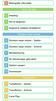 1 Belangrijke informatie Over het spel 2 Inleiding 3 Om te beginnen 4 Gegevens opslaan/verwijderen Donkere maan-missie 5 Donkere maan-missie - Spelen 6 Donkere maan-missie - Scherm 7 Basisbesturing 8 De
1 Belangrijke informatie Over het spel 2 Inleiding 3 Om te beginnen 4 Gegevens opslaan/verwijderen Donkere maan-missie 5 Donkere maan-missie - Spelen 6 Donkere maan-missie - Scherm 7 Basisbesturing 8 De
Tomodachi Life. Basisinformatie. Om te beginnen. Een nieuw leven beginnen. Op het eiland wonen
 Tomodachi Life 1 Belangrijke informatie Basisinformatie 2 Informatie delen 3 Onlinefuncties 4 Ouderlijk toezicht Om te beginnen 5 Inleiding 6 Basisbesturing Een nieuw leven beginnen 7 Voor de eerste keer
Tomodachi Life 1 Belangrijke informatie Basisinformatie 2 Informatie delen 3 Onlinefuncties 4 Ouderlijk toezicht Om te beginnen 5 Inleiding 6 Basisbesturing Een nieuw leven beginnen 7 Voor de eerste keer
Om te beginnen. De besturing. Voorwerpen. Eén speler
 1 Gezondheid en veiligheid Om te beginnen 2 Het hoofdmenu 3 Opslaan De besturing 4 Basisbesturing 5 Racetechnieken Voorwerpen 6 Voorwerpen gebruiken 7 Lijst van voorwerpen Eén speler 8 Grand prix 9 Tijdrace
1 Gezondheid en veiligheid Om te beginnen 2 Het hoofdmenu 3 Opslaan De besturing 4 Basisbesturing 5 Racetechnieken Voorwerpen 6 Voorwerpen gebruiken 7 Lijst van voorwerpen Eén speler 8 Grand prix 9 Tijdrace
MAA-CTR-AXBP-HOL KORTE HANDLEIDING VOOR NINTENDO 3DS-SOFTWARE INAZUMA ELEVEN 3: BOMB BLAST / LIGHTNING BOLT
 MAA-CTR-AXBP-HOL KORTE HANDLEIDING VOOR NINTENDO 3DS-SOFTWARE INAZUMA ELEVEN 3: BOMB BLAST / LIGHTNING BOLT Met vrienden spelen! (Local Play) Zodra je enige voortgang in het spel hebt gemaakt, speel je
MAA-CTR-AXBP-HOL KORTE HANDLEIDING VOOR NINTENDO 3DS-SOFTWARE INAZUMA ELEVEN 3: BOMB BLAST / LIGHTNING BOLT Met vrienden spelen! (Local Play) Zodra je enige voortgang in het spel hebt gemaakt, speel je
1 Belangrijke informatie. Over het spel. 2 Om te beginnen. 3 Je eerste puppy. 4 Je puppy leren om te zitten. 5 Opslaan. Leven met je huisdier.
 1 Belangrijke informatie Over het spel 2 Om te beginnen 3 Je eerste puppy 4 Je puppy leren om te zitten 5 Opslaan Leven met je huisdier 6 Thuis 7 Buitenshuis 8 Je huisdier verzorgen 9 Met je huisdier omgaan
1 Belangrijke informatie Over het spel 2 Om te beginnen 3 Je eerste puppy 4 Je puppy leren om te zitten 5 Opslaan Leven met je huisdier 6 Thuis 7 Buitenshuis 8 Je huisdier verzorgen 9 Met je huisdier omgaan
Mario Party: Star Rush
 Mario Party: Star Rush 1 Belangrijke informatie 2 Local Play 3 Star Rush - Party Guest 4 Download Play 5 Over de game 6 Opslaan Basisinformatie 7 Over amiibo Overige informatie 8 Speelinformatie delen
Mario Party: Star Rush 1 Belangrijke informatie 2 Local Play 3 Star Rush - Party Guest 4 Download Play 5 Over de game 6 Opslaan Basisinformatie 7 Over amiibo Overige informatie 8 Speelinformatie delen
The Legend of Zelda: Majora's Mask 3D. Voorbereiding. Basisinformatie. De game spelen. Schermonderdelen
 The Legend of Zelda: Majora's Mask 3D 1 Belangrijke informatie Voorbereiding 2 Een draaiknop Pro gebruiken Basisinformatie 3 Informatie over de game 4 Om te beginnen 5 Gegevens opslaan en wissen De game
The Legend of Zelda: Majora's Mask 3D 1 Belangrijke informatie Voorbereiding 2 Een draaiknop Pro gebruiken Basisinformatie 3 Informatie over de game 4 Om te beginnen 5 Gegevens opslaan en wissen De game
Leeftijdsclassificatie
 1 Belangrijke informatie Instell en 2 Controles l r 3 Onlinefun cties 4 Ouderlijk toezicht Om te beginnen 5 Besturing in het menu 6 Gegevens opslaan en verwijderen Hoe te spelen 7 Hoofdme nu 8 Een spel
1 Belangrijke informatie Instell en 2 Controles l r 3 Onlinefun cties 4 Ouderlijk toezicht Om te beginnen 5 Besturing in het menu 6 Gegevens opslaan en verwijderen Hoe te spelen 7 Hoofdme nu 8 Een spel
Inleiding. Om te beginnen. Het spel spelen. Soorten slagen. Eén speler
 1 Belangrijke informatie Inleiding 2 Over het spel 3 Spelstanden Om te beginnen 4 Het hoofdmenu 5 Spelgegevens opslaan Het spel spelen 6 De basisbesturing 7 Serveren 8 De bal terugslaan Soorten slagen
1 Belangrijke informatie Inleiding 2 Over het spel 3 Spelstanden Om te beginnen 4 Het hoofdmenu 5 Spelgegevens opslaan Het spel spelen 6 De basisbesturing 7 Serveren 8 De bal terugslaan Soorten slagen
YOSHI'S NEW ISLAND. Basisinformatie. Inleiding. De besturing. Het avontuur
 YOSHI'S NEW ISLAND 1 Belangrijke informatie Basisinformatie 2 Onlinefuncties Inleiding 3 Over het spel 4 Om te beginnen 5 Gegevens opslaan De besturing 6 De basisbesturing 7 De eierbesturing Het avontuur
YOSHI'S NEW ISLAND 1 Belangrijke informatie Basisinformatie 2 Onlinefuncties Inleiding 3 Over het spel 4 Om te beginnen 5 Gegevens opslaan De besturing 6 De basisbesturing 7 De eierbesturing Het avontuur
1 Gezondheid en veiligheid. Om te beginnen. 2 Inleiding. 3 De besturing. 4 Het spel starten. 5 Het hoofdmenu. 6 Gegevens opslaan en wissen
 1 Gezondheid en veiligheid Om te beginnen 2 Inleiding 3 De besturing 4 Het spel starten 5 Het hoofdmenu 6 Gegevens opslaan en wissen Je planeet creëren 7 Formees creëren 8 Landschappen creëren Op je planeet
1 Gezondheid en veiligheid Om te beginnen 2 Inleiding 3 De besturing 4 Het spel starten 5 Het hoofdmenu 6 Gegevens opslaan en wissen Je planeet creëren 7 Formees creëren 8 Landschappen creëren Op je planeet
1 Belangrijke informatie. Over het spel. 2 Inleiding. 3 Om te beginnen. 4 Gegevens opslaan. Speluitleg. 5 Schermuitleg. 6 Het spel spelen.
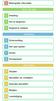 1 Belangrijke informatie Over het spel 2 Inleiding 3 Om te beginnen 4 Gegevens opslaan Speluitleg 5 Schermuitleg 6 Het spel spelen 7 Acties 8 Dromenland Gevechten 9 Strijden 10 Aanvallen en ontwijken 11
1 Belangrijke informatie Over het spel 2 Inleiding 3 Om te beginnen 4 Gegevens opslaan Speluitleg 5 Schermuitleg 6 Het spel spelen 7 Acties 8 Dromenland Gevechten 9 Strijden 10 Aanvallen en ontwijken 11
Over het spel. Besturing
 1 Belangrijke informatie Over het spel 2 Om te beginnen 3 Opslaan en stoppen Besturing 4 Spelbesturing 5 Onderzoek doen 6 Loopstand 7 Onderzoeksstand Spelfuncties 8 Puzzels oplossen 9 Kofferscherm 10 Laytons
1 Belangrijke informatie Over het spel 2 Om te beginnen 3 Opslaan en stoppen Besturing 4 Spelbesturing 5 Onderzoek doen 6 Loopstand 7 Onderzoeksstand Spelfuncties 8 Puzzels oplossen 9 Kofferscherm 10 Laytons
Basisinformatie. Om te beginnen. Besturing
 1 Belangrijke informatie Basisinformatie 2 Informatie delen 3 Onlinefuncties 4 Ouderlijk toezicht Om te beginnen 5 Introductie 6 Hoofdmenu 7 Gegevens opslaan/verwijderen Besturing 8 Schermuitleg 1 9 Schermuitleg
1 Belangrijke informatie Basisinformatie 2 Informatie delen 3 Onlinefuncties 4 Ouderlijk toezicht Om te beginnen 5 Introductie 6 Hoofdmenu 7 Gegevens opslaan/verwijderen Besturing 8 Schermuitleg 1 9 Schermuitleg
1 Belangrijke informatie. Over het spel. 2 Besturing. 3 Om te beginnen. 4 Opslaan en stoppen. Het spel spelen. 5 Fields en Areas
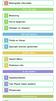 1 Belangrijke informatie Over het spel 2 Besturing 3 Om te beginnen 4 Opslaan en stoppen Het spel spelen 5 Fields en Areas 6 Speciale soorten gevechten Switch Menu 7 Switch Menu 8 Pokémon-info In de steden
1 Belangrijke informatie Over het spel 2 Besturing 3 Om te beginnen 4 Opslaan en stoppen Het spel spelen 5 Fields en Areas 6 Speciale soorten gevechten Switch Menu 7 Switch Menu 8 Pokémon-info In de steden
1 Gezondheid en veiligheid. Om te beginnen. 2 Inleiding. 3 De besturing. 4 Het spel starten. 5 Het hoofdmenu. 6 Gegevens opslaan en wissen
 1 Gezondheid en veiligheid Om te beginnen 2 Inleiding 3 De besturing 4 Het spel starten 5 Het hoofdmenu 6 Gegevens opslaan en wissen Je planeet creëren 7 Formees creëren 8 Landschappen creëren Op je planeet
1 Gezondheid en veiligheid Om te beginnen 2 Inleiding 3 De besturing 4 Het spel starten 5 Het hoofdmenu 6 Gegevens opslaan en wissen Je planeet creëren 7 Formees creëren 8 Landschappen creëren Op je planeet
Mario & Sonic op de Olympische Spelen: Rio Basisinformatie. Om te beginnen. Draadloos spelen. Overig
 Mario & Sonic op de Olympische Spelen: Rio 2016 1 Belangrijke informatie Basisinformatie 2 Informatie delen 3 Onlinefuncties 4 Ouderlijk toezicht 5 Over amiibo Om te beginnen 6 Inleiding 7 De game beginnen
Mario & Sonic op de Olympische Spelen: Rio 2016 1 Belangrijke informatie Basisinformatie 2 Informatie delen 3 Onlinefuncties 4 Ouderlijk toezicht 5 Over amiibo Om te beginnen 6 Inleiding 7 De game beginnen
1 Gezondheid en veiligheid. Basisinformatie. 2 Inleiding. 3 Besturing. 4 Om te beginnen. 5 Gegevens opslaan en wissen.
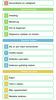 1 Gezondheid en veiligheid Basisinformatie 2 Inleiding 3 Besturing 4 Om te beginnen 5 Gegevens opslaan en wissen Klanten helpen 6 Als er een klant binnenkomt 7 Outfits kiezen 8 Artikelen aanraden 9 Iedereen
1 Gezondheid en veiligheid Basisinformatie 2 Inleiding 3 Besturing 4 Om te beginnen 5 Gegevens opslaan en wissen Klanten helpen 6 Als er een klant binnenkomt 7 Outfits kiezen 8 Artikelen aanraden 9 Iedereen
Basisinformatie. Inleiding. Speluitleg. Verhaalstand
 1 Belangrijke informatie Basisinformatie 2 Informatie delen 3 Ouderlijk toezicht Inleiding 4 Verhaal en personages 5 Om te beginnen 6 Gegevens opslaan en wissen Speluitleg 7 Besturing 8 Vaardigheden overnemen
1 Belangrijke informatie Basisinformatie 2 Informatie delen 3 Ouderlijk toezicht Inleiding 4 Verhaal en personages 5 Om te beginnen 6 Gegevens opslaan en wissen Speluitleg 7 Besturing 8 Vaardigheden overnemen
Belangrijke gezondheidswaarschuwing: lichtgevoelige aanvallen
 WAARSCHUWING Lees de instructies van de Xbox 360 -console, de handleiding van de Kinect -sensor en de handleidingen van overige accessoires voor belangrijke informatie in verband met veiligheid en gezondheid
WAARSCHUWING Lees de instructies van de Xbox 360 -console, de handleiding van de Kinect -sensor en de handleidingen van overige accessoires voor belangrijke informatie in verband met veiligheid en gezondheid
Fire Emblem Echoes: Shadows of Valentia. In het kort. Om te beginnen. Verkennen. Draadloze communicatie
 Fire Emblem Echoes: Shadows of Valentia 1 Belangrijke informatie In het kort 2 Over amiibo 3 Informatie delen 4 Onlinefuncties 5 Ouderlijk toezicht Om te beginnen 6 De besturing 7 Beginnen te spelen 8
Fire Emblem Echoes: Shadows of Valentia 1 Belangrijke informatie In het kort 2 Over amiibo 3 Informatie delen 4 Onlinefuncties 5 Ouderlijk toezicht Om te beginnen 6 De besturing 7 Beginnen te spelen 8
Over het spel. 4 Gegevens opslaan/verwijderen. Acties. Speluitleg
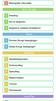 1 Belangrijke informatie Over het spel 2 Inleiding 3 Om te beginnen 4 Gegevens opslaan/verwijderen Acties 5 Donkey Kongs bewegingen 6 Diddy Kongs bewegingen Speluitleg 7 Spelplattegronden 8 Schermuitleg
1 Belangrijke informatie Over het spel 2 Inleiding 3 Om te beginnen 4 Gegevens opslaan/verwijderen Acties 5 Donkey Kongs bewegingen 6 Diddy Kongs bewegingen Speluitleg 7 Spelplattegronden 8 Schermuitleg
Captain Toad: Treasure Tracker
 Captain Toad: Treasure Tracker 1 Belangrijke informatie Om te beginnen 2 Ger uchten over Toad-baas 3 Besturi ng 4 Je voortgang opslaan Op avontu ur uit 5 Le vels selecteren 6 Level s spelen 7 Voorwerpen
Captain Toad: Treasure Tracker 1 Belangrijke informatie Om te beginnen 2 Ger uchten over Toad-baas 3 Besturi ng 4 Je voortgang opslaan Op avontu ur uit 5 Le vels selecteren 6 Level s spelen 7 Voorwerpen
Tank Troopers. Aan de slag. Spelstanden. Overige informatie. Ondersteuning
 Tank Troopers 1 Belangrijke informatie Aan slag 2 Je voorberein 3 Je besturen 4 Gegevens opslaan/wissen Spelstann 5 Meerre spelers 6 Eén speler 7 Download Play Overige informatie 8 Vragen en antwoorn Onrsteuning
Tank Troopers 1 Belangrijke informatie Aan slag 2 Je voorberein 3 Je besturen 4 Gegevens opslaan/wissen Spelstann 5 Meerre spelers 6 Eén speler 7 Download Play Overige informatie 8 Vragen en antwoorn Onrsteuning
Super Mario Maker for Nintendo 3DS. Basisinformatie. Om te beginnen. Bouwen. Spelen. Hoofdmenu. Leveluitwisseling
 Super Mario Maker for Nintendo 3DS 1 Belangrijke informatie Basisinformatie 2 Informatie delen 3 Onlinefuncties 4 Ouderlijk toezicht Om te beginnen 5 Mashiko en Yamamura Bouwen 6 Level bouwen / Opslaan
Super Mario Maker for Nintendo 3DS 1 Belangrijke informatie Basisinformatie 2 Informatie delen 3 Onlinefuncties 4 Ouderlijk toezicht Om te beginnen 5 Mashiko en Yamamura Bouwen 6 Level bouwen / Opslaan
Instellingen. Speluitleg. Besturing. Avontuur
 1 Belangrijke informatie Instellingen 2 Om te beginnen 3 Opslaan en stoppen Speluitleg 4 Het spel spelen Besturing 5 Menubesturing 6 Besturing avontuur 7 Besturing rechtszaak Avontuur 8 Loopstand 9 Onderzoeksstand
1 Belangrijke informatie Instellingen 2 Om te beginnen 3 Opslaan en stoppen Speluitleg 4 Het spel spelen Besturing 5 Menubesturing 6 Besturing avontuur 7 Besturing rechtszaak Avontuur 8 Loopstand 9 Onderzoeksstand
MAA-WUP-APLP-HOL. KORTE HANDLEIDING VOOR Wii U-SOFTWARE LEGO CITY UNDERCOVER
 MAA-WUP-APLP-HOL KORTE HANDLEIDING VOOR Wii U-SOFTWARE LEGO CITY UNDERCOVER Besturing BASISBESTURING L-KNOP politiefluitje gebruiken LINKERSTICK bewegen EXTRA BESTURING ZL/ZR-KNOPPEN snel van vermomming
MAA-WUP-APLP-HOL KORTE HANDLEIDING VOOR Wii U-SOFTWARE LEGO CITY UNDERCOVER Besturing BASISBESTURING L-KNOP politiefluitje gebruiken LINKERSTICK bewegen EXTRA BESTURING ZL/ZR-KNOPPEN snel van vermomming
MAA-CTR-AMQP-HOL KORTE HANDLEIDING VOOR NINTENDO 3DS-SOFTWARE DISNEY MAGICAL WORLD
 MAA-CTR-AMQP-HOL KORTE HANDLEIDING VOOR NINTENDO 3DS-SOFTWARE DISNEY MAGICAL WORLD Besturing Y-knop Details weergeven/verbergen Speciale magie Hieronder vind je de basisbesturing voor de game. De besturing
MAA-CTR-AMQP-HOL KORTE HANDLEIDING VOOR NINTENDO 3DS-SOFTWARE DISNEY MAGICAL WORLD Besturing Y-knop Details weergeven/verbergen Speciale magie Hieronder vind je de basisbesturing voor de game. De besturing
Belangrijke gezondheidswaarschuwing: lichtgevoelige aanvallen
 WAARSCHUWING Lees de instructies van de Xbox 360 -console, de handleiding van de Kinect -sensor en de handleidingen van overige accessoires voor belangrijke informatie in verband met veiligheid en gezondheid
WAARSCHUWING Lees de instructies van de Xbox 360 -console, de handleiding van de Kinect -sensor en de handleidingen van overige accessoires voor belangrijke informatie in verband met veiligheid en gezondheid
1 Belangrijke informatie. Om te beginnen. 2 Besturing. 3 Besturing van de Arwing. 4 Overige voertuigen besturen. 5 Om te beginnen
 1 Belangrijke informatie Om te beginnen 2 Besturing 3 Besturing van de Arwing 4 Overige voertuigen besturen 5 Om te beginnen 6 Gegevens opslaan/verwijderen 7 Speelstanden 8 Kaartscherm 9 Missiescherm 10
1 Belangrijke informatie Om te beginnen 2 Besturing 3 Besturing van de Arwing 4 Overige voertuigen besturen 5 Om te beginnen 6 Gegevens opslaan/verwijderen 7 Speelstanden 8 Kaartscherm 9 Missiescherm 10
Leeftijdsclassificatie
 1 Belangrijke informatie Instell en 2 Controles l r 3 Onlinefun cties 4 Ouderlijk toezicht Om te beginnen 5 H et spel 6 Basisbest uring 7 Overige besturing 8 Beginnen / Opslaan Verhaalst and 9 Schermui
1 Belangrijke informatie Instell en 2 Controles l r 3 Onlinefun cties 4 Ouderlijk toezicht Om te beginnen 5 H et spel 6 Basisbest uring 7 Overige besturing 8 Beginnen / Opslaan Verhaalst and 9 Schermui
Code Name: S.T.E.A.M. Basisinformatie. Om te beginnen
 Code Name: S.T.E.A.M. 1 Belangrijke informatie Basisinformatie 2 Informatie delen 3 Onlinefuncties 4 Ouderlijk toezicht Om te beginnen 5 Inleiding 6 De game starten 7 Gegevens opslaan en wissen 8 Besturing
Code Name: S.T.E.A.M. 1 Belangrijke informatie Basisinformatie 2 Informatie delen 3 Onlinefuncties 4 Ouderlijk toezicht Om te beginnen 5 Inleiding 6 De game starten 7 Gegevens opslaan en wissen 8 Besturing
Poochy & Yoshi's Woolly World. Om te beginnen
 Poochy & Yoshi's Woolly World 1 Belangrijke informatie Om te beginnen 2 Over amiibo 3 Informatie delen 4 Onlinefuncties 5 Ouderlijk toezicht Je avontuur beginnen 6 Over het spel 7 De game opstarten 8 De
Poochy & Yoshi's Woolly World 1 Belangrijke informatie Om te beginnen 2 Over amiibo 3 Informatie delen 4 Onlinefuncties 5 Ouderlijk toezicht Je avontuur beginnen 6 Over het spel 7 De game opstarten 8 De
Spel beginnen/beëindigen. Besturing. Verhaalstand
 1 Belangrijke informatie Spel beginnen/beëindigen 2 Om te beginnen 3 Opslaan en afsluiten Besturing 4 Besturing in het hoofdmenu 5 Verhaalstandbesturing 6 Wedstrijdstandbesturing Verhaalstand 7 Spelscherm
1 Belangrijke informatie Spel beginnen/beëindigen 2 Om te beginnen 3 Opslaan en afsluiten Besturing 4 Besturing in het hoofdmenu 5 Verhaalstandbesturing 6 Wedstrijdstandbesturing Verhaalstand 7 Spelscherm
Fossil Fighters Frontier. Basisinformatie. Inleiding
 Fossil Fighters Frontier 1 Belangrijke informatie Basisinformatie 2 Informatie delen 3 Onlinefuncties 4 Ouderlijk toezicht Inleiding 5 Wat voor spel is dit? 6 Besturing 7 Het spel starten 8 Gegevens opslaan/verwijderen
Fossil Fighters Frontier 1 Belangrijke informatie Basisinformatie 2 Informatie delen 3 Onlinefuncties 4 Ouderlijk toezicht Inleiding 5 Wat voor spel is dit? 6 Besturing 7 Het spel starten 8 Gegevens opslaan/verwijderen
1 Gezondheid en veiligheid. Introductie. 2 Over het spel. 3 Hoe je speelt. 4 Voordat je speelt. 5 Om te beginnen. 6 Het spel opslaan.
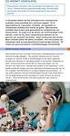 1 Gezondheid en veiligheid Introductie 2 Over het spel 3 Hoe je speelt 4 Voordat je speelt 5 Om te beginnen 6 Het spel opslaan Het verhaal 7 Het spel starten 8 Het camerascherm 9 Het paarse dagboek gebruiken
1 Gezondheid en veiligheid Introductie 2 Over het spel 3 Hoe je speelt 4 Voordat je speelt 5 Om te beginnen 6 Het spel opslaan Het verhaal 7 Het spel starten 8 Het camerascherm 9 Het paarse dagboek gebruiken
Leeftijdsclassificatie
 1 Belangrijke informatie Instell en 2 Onli ne functies Om te beginnen 3 Besturi ng 4 Om te beginnen De GamePad gebruiken 5 De zakcomp uter LEGO City verkennen 6 Verzamel objecten 7 Vechten 8 Vrij spelen
1 Belangrijke informatie Instell en 2 Onli ne functies Om te beginnen 3 Besturi ng 4 Om te beginnen De GamePad gebruiken 5 De zakcomp uter LEGO City verkennen 6 Verzamel objecten 7 Vechten 8 Vrij spelen
Mario & Sonic op de Olympische...
 Mario & Sonic op de Olympische... 1 Belangrijke informatie Instellinge n 2 Controllers en audio 3 Onlinefun cties 4 Ouderlijk toezicht Om te beginnen 5 Over het spel 6 Beginnen met spelen 7 Opgeslagen
Mario & Sonic op de Olympische... 1 Belangrijke informatie Instellinge n 2 Controllers en audio 3 Onlinefun cties 4 Ouderlijk toezicht Om te beginnen 5 Over het spel 6 Beginnen met spelen 7 Opgeslagen
Handleiding. Opslag Online voor Windows Phone 8. Versie augustus 2014
 Handleiding Opslag Online voor Windows Phone 8 Versie augustus 2014 Inhoudsopgave Hoofdstuk 1. Inleiding 3 Hoofdstuk 2. Installatie 4 2.1 Downloaden van KPN Opslag Online QR Code 4 2.2 Downloaden van KPN
Handleiding Opslag Online voor Windows Phone 8 Versie augustus 2014 Inhoudsopgave Hoofdstuk 1. Inleiding 3 Hoofdstuk 2. Installatie 4 2.1 Downloaden van KPN Opslag Online QR Code 4 2.2 Downloaden van KPN
Beknopte handleiding Overhoor 4.0.3 NL (Efka-soft)
 Beknopte handleiding Overhoor 4.0.3 NL (Efka-soft) 1. Programma algemeen 1.1 Downloaden en installeren 1.2 Opstarten 1.3 Afsluiten 1.4 Verwijderen 2. Overhoorbestanden gebruiken 2.1 Nieuw bestand maken
Beknopte handleiding Overhoor 4.0.3 NL (Efka-soft) 1. Programma algemeen 1.1 Downloaden en installeren 1.2 Opstarten 1.3 Afsluiten 1.4 Verwijderen 2. Overhoorbestanden gebruiken 2.1 Nieuw bestand maken
AGE RATING. PEGI (Pan European Game Information) For more details about PEGI visit:
 HANDLEIDING Elektronische handleiding Kies het pictogram van deze software in het HOME-menu en raak HANDLEIDING aan om de elektronische handleiding te bekijken. Lees deze handleiding zorgvuldig door om
HANDLEIDING Elektronische handleiding Kies het pictogram van deze software in het HOME-menu en raak HANDLEIDING aan om de elektronische handleiding te bekijken. Lees deze handleiding zorgvuldig door om
Krabbelpost. Basisinformatie. Om te beginnen
 Krabbelpost 1 Belangrijke informatie Basisinformatie 2 Informatie delen 3 Onlinefuncties 4 Ouderlijk toezicht Om te beginnen 5 Over deze game 6 Cursuswinkel 7 Brieven opslaan en wissen 8 Krabbelpost starten
Krabbelpost 1 Belangrijke informatie Basisinformatie 2 Informatie delen 3 Onlinefuncties 4 Ouderlijk toezicht Om te beginnen 5 Over deze game 6 Cursuswinkel 7 Brieven opslaan en wissen 8 Krabbelpost starten
Head Pilot v Gebruikershandleiding
 Head Pilot v1.1.3 Gebruikershandleiding Inhoud 1 Installatie... 4 2 Head Pilot Gebruiken... 7 2.2 Werkbalk presentatie... 7 2.3 Profielen beheren... 13 2.3.1 Maak een profiel... 13 2.3.2 Verwijder een
Head Pilot v1.1.3 Gebruikershandleiding Inhoud 1 Installatie... 4 2 Head Pilot Gebruiken... 7 2.2 Werkbalk presentatie... 7 2.3 Profielen beheren... 13 2.3.1 Maak een profiel... 13 2.3.2 Verwijder een
IRISPen Air 7. Verkorte handleiding. (Android)
 IRISPen Air 7 Verkorte handleiding (Android) Deze verkorte handleiding helpt u om aan de slag te gaan met de IRISPen Air TM 7. Lees deze handleiding aandachtig door voor u deze scanner en de bijbehorende
IRISPen Air 7 Verkorte handleiding (Android) Deze verkorte handleiding helpt u om aan de slag te gaan met de IRISPen Air TM 7. Lees deze handleiding aandachtig door voor u deze scanner en de bijbehorende
Mario Sports Superstars. Basisinformatie. Hoe je speelt. Multiplayer. SpotPass. Ondersteuning
 Mario Sports Superstars 1 Belangrijke informatie Basisinformatie 2 Over amiibo 3 Onlinefuncties 4 Ouderlijk toezicht Hoe je speelt 5 Opgeslagen gegevens 6 Instellingen 7 Personages kiezen 8 amiibo-kaarten
Mario Sports Superstars 1 Belangrijke informatie Basisinformatie 2 Over amiibo 3 Onlinefuncties 4 Ouderlijk toezicht Hoe je speelt 5 Opgeslagen gegevens 6 Instellingen 7 Personages kiezen 8 amiibo-kaarten
Van Dale Elektronisch groot woordenboek versie 4.5 activeren en licenties beheren
 De nieuwste editie van dit document is altijd online beschikbaar: Activeren en beheren licenties Inhoudsopgave Van Dale Elektronisch groot woordenboek versie 4.5 activeren Automatisch activeren via internet
De nieuwste editie van dit document is altijd online beschikbaar: Activeren en beheren licenties Inhoudsopgave Van Dale Elektronisch groot woordenboek versie 4.5 activeren Automatisch activeren via internet
Mario Kart 8 WUP-P-AMKP-00
 Mario Kart 8 1 Belangrijke informatie Instell en 2 Controllers / Accessoires 3 Onlinefun cties 4 Ouderlijk toezicht Om te beginnen 5 Het hoofdmen u 6 Opgeslagen gegevens De besturing 7 Basisbest uring
Mario Kart 8 1 Belangrijke informatie Instell en 2 Controllers / Accessoires 3 Onlinefun cties 4 Ouderlijk toezicht Om te beginnen 5 Het hoofdmen u 6 Opgeslagen gegevens De besturing 7 Basisbest uring
Acco: Files exchange documentatie 10 januari 2011
 Acco: Files exchange documentatie 10 januari 2011 Door Philippe Dellaert Acco: Files exchange documentatie - 1/9 1. Inleiding ACCO maakt gebruik van een online systeem om documenten uit te wisselen tussen
Acco: Files exchange documentatie 10 januari 2011 Door Philippe Dellaert Acco: Files exchange documentatie - 1/9 1. Inleiding ACCO maakt gebruik van een online systeem om documenten uit te wisselen tussen
Yoshi's Woolly World WUP-P-AYCP-00
 Yoshi's Woolly World 1 Belangrijke informatie Instell en 2 Controles l r 3 Oe v r ami i bo 4 Onlinefun cties 5 Ouderlijk toezicht Om te beginnen 6 Over het spel 7 Het spel opstarten 8 Het spel opslaan
Yoshi's Woolly World 1 Belangrijke informatie Instell en 2 Controles l r 3 Oe v r ami i bo 4 Onlinefun cties 5 Ouderlijk toezicht Om te beginnen 6 Over het spel 7 Het spel opstarten 8 Het spel opslaan
Belangrijke gezondheidswaarschuwing: lichtgevoelige aanvallen
 WAARSCHUWING Lees de instructies van de Xbox 360 -console, de handleiding van de Kinect -sensor en de handleidingen van overige accessoires voor belangrijke informatie in verband met veiligheid en gezondheid
WAARSCHUWING Lees de instructies van de Xbox 360 -console, de handleiding van de Kinect -sensor en de handleidingen van overige accessoires voor belangrijke informatie in verband met veiligheid en gezondheid
Leeftijdsclassificatie
 1 Belangrijke informatie 2 Inleidi ng 3 Onlinefun cties Instell en 4 Controllers/ accessoires 5 Problemen met audiovertraging? 6 Ouderlijk toezicht Om te beginnen 7 Hoofdme nu 8 Een Mii toevoegen 9 Liedjes
1 Belangrijke informatie 2 Inleidi ng 3 Onlinefun cties Instell en 4 Controllers/ accessoires 5 Problemen met audiovertraging? 6 Ouderlijk toezicht Om te beginnen 7 Hoofdme nu 8 Een Mii toevoegen 9 Liedjes
G E B R U I K S A A N W I J Z I N G. Bestnr. 19 07 39. Roboraptor
 G E B R U I K S A A N W I J Z I N G Bestnr. 19 07 39 Roboraptor Inhoudsopgave Pagina Overzicht Roboraptor 3 Overzicht afstandsbediening 4 Toelichting over de batterijen 5 Basishandelingen bediening 6 Bediening
G E B R U I K S A A N W I J Z I N G Bestnr. 19 07 39 Roboraptor Inhoudsopgave Pagina Overzicht Roboraptor 3 Overzicht afstandsbediening 4 Toelichting over de batterijen 5 Basishandelingen bediening 6 Bediening
IRISPen Air 7. Verkorte handleiding. (ios)
 IRISPen Air 7 Verkorte handleiding (ios) Deze verkorte handleiding helpt u om aan de slag te gaan met de IRISPen TM Air 7. Lees deze handleiding aandachtig door voor u deze scanner en de bijbehorende software
IRISPen Air 7 Verkorte handleiding (ios) Deze verkorte handleiding helpt u om aan de slag te gaan met de IRISPen TM Air 7. Lees deze handleiding aandachtig door voor u deze scanner en de bijbehorende software
GM-200 HYDROMETER INLEIDING PRODUCTEIGENSCHAPPEN
 GM-200 HYDROMETER INLEIDING De CAISSON GM-200 is speciaal ontwikkeld voor het meten van het vochtgehalte in zware materialen zoals beton, cementvloer en gipspleister. Daarnaast is het ook mogelijk om het
GM-200 HYDROMETER INLEIDING De CAISSON GM-200 is speciaal ontwikkeld voor het meten van het vochtgehalte in zware materialen zoals beton, cementvloer en gipspleister. Daarnaast is het ook mogelijk om het
Inhoudsopgave. Uitleg Laserwapens en accessoires SJOTS Lasergames
 Inhoudsopgave Lay out wapens... 2 Inschakelen van het wapen... 3 Team instellen... 3 Soort wapen kiezen... 3 Vuursnelheid selecteren... 3 Volume instellen... 3 Overzicht... 4 Munitie en herladen van je
Inhoudsopgave Lay out wapens... 2 Inschakelen van het wapen... 3 Team instellen... 3 Soort wapen kiezen... 3 Vuursnelheid selecteren... 3 Volume instellen... 3 Overzicht... 4 Munitie en herladen van je
Leeftijdsclassificatie
 1 Belangrijke informatie Voorber eiding 2 Controllers en geluid 3 Onlinefun cties 4 Ouderlijk toezicht Om te beginnen 5 Het spel starten 6 Best urn i g ( Wi i -aftn s a dsbed iening +Nunchu k) 7 Bes turing
1 Belangrijke informatie Voorber eiding 2 Controllers en geluid 3 Onlinefun cties 4 Ouderlijk toezicht Om te beginnen 5 Het spel starten 6 Best urn i g ( Wi i -aftn s a dsbed iening +Nunchu k) 7 Bes turing
De nieuwste editie van dit document is altijd online beschikbaar: Activeren en beheren licenties
 De nieuwste editie van dit document is altijd online beschikbaar: Activeren en beheren licenties Inhoudsopgave Van Dale Elektronisch groot woordenboek versie 5.0 activeren... 2 Automatisch activeren via
De nieuwste editie van dit document is altijd online beschikbaar: Activeren en beheren licenties Inhoudsopgave Van Dale Elektronisch groot woordenboek versie 5.0 activeren... 2 Automatisch activeren via
Mario & Luigi : Paper Jam Bros. Basisinformatie. Om te beginnen. Op avontuur
 Mario & Luigi : Paper Jam Bros. 1 Belangrijke informatie Basisinformatie 2 Over amiibo Om te beginnen 3 Inleiding 4 Het spel starten 5 Opgeslagen gegevens Op avontuur 6 Het speelscherm 7 De spelwereld
Mario & Luigi : Paper Jam Bros. 1 Belangrijke informatie Basisinformatie 2 Over amiibo Om te beginnen 3 Inleiding 4 Het spel starten 5 Opgeslagen gegevens Op avontuur 6 Het speelscherm 7 De spelwereld
Download DIGIPRAAT in de Google playstore! Zoek naar eu.desmidt om DIGIPRAAT en DIGITAAL te vinden!
 Download DIGIPRAAT in de Google playstore! Zoek naar eu.desmidt om DIGIPRAAT en DIGITAAL te vinden! Inhoud Hoe werkt het:... 1 Aanmaken van een nieuwe groep met eigen afbeelding, tekst en spraak... 4 Instellingen...
Download DIGIPRAAT in de Google playstore! Zoek naar eu.desmidt om DIGIPRAAT en DIGITAAL te vinden! Inhoud Hoe werkt het:... 1 Aanmaken van een nieuwe groep met eigen afbeelding, tekst en spraak... 4 Instellingen...
Belangrijke gezondheidswaarschuwing: lichtgevoelige aanvallen
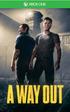 WAARSCHUWING Lees de handleiding bij het Xbox One-systeem en andere handleidingen voor belangrijke informatie over veiligheid en gezondheid voordat je deze game speelt. www.xbox.com/support. Belangrijke
WAARSCHUWING Lees de handleiding bij het Xbox One-systeem en andere handleidingen voor belangrijke informatie over veiligheid en gezondheid voordat je deze game speelt. www.xbox.com/support. Belangrijke
Quick reference Smartflow App
 Het opstarten van de app 1. Open de smartflow app. 2. U wordt gevraagd om een domein naam in te vullen. Vul de domein naam in die u heeft gekregen van 88degrees. 3. Log in met u inloggegevens. Het hoofd
Het opstarten van de app 1. Open de smartflow app. 2. U wordt gevraagd om een domein naam in te vullen. Vul de domein naam in die u heeft gekregen van 88degrees. 3. Log in met u inloggegevens. Het hoofd
Van Dale Groot woordenboek van de Nederlandse taal 14 activeren
 Home Inhoudsopgave Van Dale Groot woordenboek van de Nederlandse taal 14 activeren Automatisch activeren via internet Automatisch opnieuw activeren via internet Licenties beheren en licentiebestand downloaden
Home Inhoudsopgave Van Dale Groot woordenboek van de Nederlandse taal 14 activeren Automatisch activeren via internet Automatisch opnieuw activeren via internet Licenties beheren en licentiebestand downloaden
Leeftijdsclassificatie
 1 Belangrijke informatie Instell en 2 Onlinefun cties 3 Ouderlijk toezicht 4 Speu l il t eg 5 Gegevens opslaan en verwijderen Spellen 6 Speltype s 7 SIN GLE (één spel er) deel 1 8 SIN GLE (één spel er)
1 Belangrijke informatie Instell en 2 Onlinefun cties 3 Ouderlijk toezicht 4 Speu l il t eg 5 Gegevens opslaan en verwijderen Spellen 6 Speltype s 7 SIN GLE (één spel er) deel 1 8 SIN GLE (één spel er)
Onderzoek doen. Laytons koffer
 1 Belangrijke informatie 2 Het verhaal 3 Informatie over het spel 4 Om te beginnen 5 De besturing Onderzoek doen 6 Verkennen/onderzoek doen 7 Onderzoeksstand 8 Puzzels oplossen Laytons koffer 9 Het kofferscherm
1 Belangrijke informatie 2 Het verhaal 3 Informatie over het spel 4 Om te beginnen 5 De besturing Onderzoek doen 6 Verkennen/onderzoek doen 7 Onderzoeksstand 8 Puzzels oplossen Laytons koffer 9 Het kofferscherm
NACSPORT TAG&GO HANDLEIDING. 3.2.1. Eigenschappen knop
 Handleiding NACSPORT TAG&GO HANDLEIDING 1. Introductie 2. Configureren en bestellen 3. Sjabloon (categorieën en descriptors) 3.1 Lijst sjablonen 3.2 Sjablonen bewerken 3.2.1. Eigenschappen knop 4. Analyseren
Handleiding NACSPORT TAG&GO HANDLEIDING 1. Introductie 2. Configureren en bestellen 3. Sjabloon (categorieën en descriptors) 3.1 Lijst sjablonen 3.2 Sjablonen bewerken 3.2.1. Eigenschappen knop 4. Analyseren
Op het bureaublad staan pictogrammen. Via de pictogrammen kunnen programma s worden gestart en mappen en bestanden worden geopend.
 SAMENVATTING HOOFDSTUK 1 Aanmelden Als je de computer aanzet, wordt Windows opgestart. Windows is een besturingssysteem. Tijdens het opstarten kun je zien met welke versie van Windows 7 je werkt. Voordat
SAMENVATTING HOOFDSTUK 1 Aanmelden Als je de computer aanzet, wordt Windows opgestart. Windows is een besturingssysteem. Tijdens het opstarten kun je zien met welke versie van Windows 7 je werkt. Voordat
Welcome to the World of PlayStation Snelstartgids
 Welcome to the World of PlayStation Snelstartgids Nederlands PCH-2016 7025572 Uw PlayStation Vita-systeem voor het eerst gebruiken 5 seconden ingedrukt houden Schakel uw PS Vita-systeem in. Wanneer u uw
Welcome to the World of PlayStation Snelstartgids Nederlands PCH-2016 7025572 Uw PlayStation Vita-systeem voor het eerst gebruiken 5 seconden ingedrukt houden Schakel uw PS Vita-systeem in. Wanneer u uw
ALLE DC SUPERHELDEN VERZAMELEN!
 HANDLEIDING ALLE DC SUPERHELDEN VERZAMELEN! Het dynamische duo, Batman en Robin, strijdt zij aan zij met andere superhelden uit het DC Universum, waaronder Superman, Wonder Woman en Green Lantern, om Gotham
HANDLEIDING ALLE DC SUPERHELDEN VERZAMELEN! Het dynamische duo, Batman en Robin, strijdt zij aan zij met andere superhelden uit het DC Universum, waaronder Superman, Wonder Woman en Green Lantern, om Gotham
Over het spel. Besturing. Voor de strijd. Over gevechten
 1 Belangrijke informatie Over het spel 2 Om te beginnen 3 Gegevens opslaan/verwijderen 4 Nintendo Network Besturing 5 Basisbesturing Voor de strijd 6 Wereldkaart 7 Gereedmakingsmenu Over gevechten 8 Gevechtsvoorbereidingen
1 Belangrijke informatie Over het spel 2 Om te beginnen 3 Gegevens opslaan/verwijderen 4 Nintendo Network Besturing 5 Basisbesturing Voor de strijd 6 Wereldkaart 7 Gereedmakingsmenu Over gevechten 8 Gevechtsvoorbereidingen
Spel beginnen/beëindigen. Besturing. Verhaalstand
 1 Belangrijke informatie Spel beginnen/beëindigen 2 Om te beginnen 3 Opslaan en afsluiten Besturing 4 Besturing in het hoofdmenu 5 Verhaalstandbesturing 6 Wedstrijdstandbesturing Verhaalstand 7 Spelscherm
1 Belangrijke informatie Spel beginnen/beëindigen 2 Om te beginnen 3 Opslaan en afsluiten Besturing 4 Besturing in het hoofdmenu 5 Verhaalstandbesturing 6 Wedstrijdstandbesturing Verhaalstand 7 Spelscherm
Leeftijdsclassificatie
 1 Belangrijke informatie Instell en 2 Controles l r 3 Onlinefun cties 4 Ouderlijk toezicht Om te beginnen 5 Aant al spelers 6 Het hoofdmen u 7 Opslaan Schermuit leg 8 De wereldk aart 9 H et menu 10 H et
1 Belangrijke informatie Instell en 2 Controles l r 3 Onlinefun cties 4 Ouderlijk toezicht Om te beginnen 5 Aant al spelers 6 Het hoofdmen u 7 Opslaan Schermuit leg 8 De wereldk aart 9 H et menu 10 H et
Bestanden bewaren met SkyDrive
 Bestanden bewaren met SkyDrive Wat is SkyDrive? Met SkyDrive (www.skydrive.live.com) kun je bestanden opslaan op een beveiligde, gratis website. De bestanden kun je overal ter wereld weer downloaden. De
Bestanden bewaren met SkyDrive Wat is SkyDrive? Met SkyDrive (www.skydrive.live.com) kun je bestanden opslaan op een beveiligde, gratis website. De bestanden kun je overal ter wereld weer downloaden. De
Samen op zoek naar proeven
 Samen op zoek naar proeven De handleiding Jens Vanhouwaert jens@vanhouwaert.be 1 Inhoudsopgave 1 Handleiding... 4 1.1 De website... 4 1.2 Algemene werking... 4 1.3 Download de databank... 4 1.3.1 Internet
Samen op zoek naar proeven De handleiding Jens Vanhouwaert jens@vanhouwaert.be 1 Inhoudsopgave 1 Handleiding... 4 1.1 De website... 4 1.2 Algemene werking... 4 1.3 Download de databank... 4 1.3.1 Internet
HS-2R Radio-hoofdtelefoon van Nokia Gebruikershandleiding. 9355495 Uitgave 2
 HS-2R Radio-hoofdtelefoon van Nokia Gebruikershandleiding 9355495 Uitgave 2 CONFORMITEITSVERKLARING NOKIA CORPORATION verklaart op eigen verantwoordelijkheid dat het product HS-2R conform is aan de bepalingen
HS-2R Radio-hoofdtelefoon van Nokia Gebruikershandleiding 9355495 Uitgave 2 CONFORMITEITSVERKLARING NOKIA CORPORATION verklaart op eigen verantwoordelijkheid dat het product HS-2R conform is aan de bepalingen
Aan de slag met Windows 10
 Aan de slag met Windows 10 Titel Aan de slag met Windows 10 Eerste druk December 2017 De module Aan de slag met Windows 10 is een onderdeel van de WERK-portal.nl. De WERK-portal.nl is een product van SBCM
Aan de slag met Windows 10 Titel Aan de slag met Windows 10 Eerste druk December 2017 De module Aan de slag met Windows 10 is een onderdeel van de WERK-portal.nl. De WERK-portal.nl is een product van SBCM
The Nike+ SportWatch GPS Powered by TomTom
 The Nike+ SportWatch GPS Powered by TomTom Overzicht Welkom bij de Nike+ SportWatch GPS ontworpen in samenwerking met TomTom. Het horloge werkt met GPS en een Nike+ Sensor om afstand, snelheid, verstreken
The Nike+ SportWatch GPS Powered by TomTom Overzicht Welkom bij de Nike+ SportWatch GPS ontworpen in samenwerking met TomTom. Het horloge werkt met GPS en een Nike+ Sensor om afstand, snelheid, verstreken
Waarschuwingen. Het onderstaande symbool geeft belangrijke of nuttige informatie aan die u in gedachte dient te houden.
 De onderstaande symbolen worden in de handleiding en op het apparaat zelf gebruikt als waarschuwing. Hiermee wordt getoond hoe het product veilig en correct wordt gebruikt om persoonlijk letsel aan u en
De onderstaande symbolen worden in de handleiding en op het apparaat zelf gebruikt als waarschuwing. Hiermee wordt getoond hoe het product veilig en correct wordt gebruikt om persoonlijk letsel aan u en
In het hoofdmenu worden bij elk spel het aantal gemaakte oefeningen, de procentuele score en de tijdsduur getoond.
 Studio 4 biedt een verzameling speelse activiteiten als directe voorbereiding op het lezen en het rekenen. Meerdere functies worden getraind: herkennen en associëren van kleuren, vormen en patronen; vergelijken
Studio 4 biedt een verzameling speelse activiteiten als directe voorbereiding op het lezen en het rekenen. Meerdere functies worden getraind: herkennen en associëren van kleuren, vormen en patronen; vergelijken
bla bla Messenger Gebruikershandleiding
 bla bla Messenger Gebruikershandleiding Messenger Messenger: Gebruikershandleiding publicatie datum dinsdag, 21. juli 2015 Version 1.2.0.0 Copyright 2006-2013 OPEN-XCHANGE Inc., Dit document is intellectueel
bla bla Messenger Gebruikershandleiding Messenger Messenger: Gebruikershandleiding publicatie datum dinsdag, 21. juli 2015 Version 1.2.0.0 Copyright 2006-2013 OPEN-XCHANGE Inc., Dit document is intellectueel
Het wachtwoord, het e-mailadres en de contactpersoon registreren
 Snel aan de slag Lees deze handleiding zorgvuldig door voordat u dit product in gebruik neemt. Bewaar de handleiding op een plek waar u deze altijd kan raadplegen. TOT DE MAXIMALE MATE DIE DOOR DE VAN
Snel aan de slag Lees deze handleiding zorgvuldig door voordat u dit product in gebruik neemt. Bewaar de handleiding op een plek waar u deze altijd kan raadplegen. TOT DE MAXIMALE MATE DIE DOOR DE VAN
TYPE-S. Thin and light protective keyboard case For Samsung GALAXY Tab S 10.5. Setup Guide
 TYPE-S Thin and light protective keyboard case For Samsung GALAXY Tab S 10.5 Setup Guide TYPE-S Thin and light protective keyboard case For Samsung GALAXY Tab S 10.5 Contents Nederlands 70 www.logitech.com/support/type-s
TYPE-S Thin and light protective keyboard case For Samsung GALAXY Tab S 10.5 Setup Guide TYPE-S Thin and light protective keyboard case For Samsung GALAXY Tab S 10.5 Contents Nederlands 70 www.logitech.com/support/type-s
Welkom bij de Picture Package Producer 2
 Handleiding voor Picture Package Producer2 Welkom bij de Picture Package Producer 2 Welkom bij de Picture Package Producer 2 Picture Package Producer 2 starten en afsluiten Stap 1: Beelden selecteren Stap
Handleiding voor Picture Package Producer2 Welkom bij de Picture Package Producer 2 Welkom bij de Picture Package Producer 2 Picture Package Producer 2 starten en afsluiten Stap 1: Beelden selecteren Stap
H A N D L E I D I N G D A Z A T O O L S - O N T V A N G E R
 H A N D L E I D I N G D A Z A T O O L S - O N T V A N G E R 2 0 1 6 0 8 2 4 INHOUDSOPGAVE 1. Software in 3 stappen geïnstalleerd...1 Stap 1: Downloaden van de software...1 Stap 2: Starten met de installatie...2
H A N D L E I D I N G D A Z A T O O L S - O N T V A N G E R 2 0 1 6 0 8 2 4 INHOUDSOPGAVE 1. Software in 3 stappen geïnstalleerd...1 Stap 1: Downloaden van de software...1 Stap 2: Starten met de installatie...2
Welkom bij de Picture Package Producer 2. Picture Package Producer 2 starten en afsluiten. Stap 1: Beelden selecteren
 Welkom bij de Picture Package Producer 2 Picture Package Producer 2 starten en afsluiten Stap 1: Beelden selecteren Stap 2: Geselecteerde beelden controleren Stap 3: Voorbereidingen treffen om een korte
Welkom bij de Picture Package Producer 2 Picture Package Producer 2 starten en afsluiten Stap 1: Beelden selecteren Stap 2: Geselecteerde beelden controleren Stap 3: Voorbereidingen treffen om een korte
Doe het zelf installatiehandleiding
 Doe het zelf installatiehandleiding Inleiding Deze handleiding helpt u bij het installeren van KSYOS TeleDermatologie. De installatie duurt maximaal 30 minuten, als u alle onderdelen van het systeem gereed
Doe het zelf installatiehandleiding Inleiding Deze handleiding helpt u bij het installeren van KSYOS TeleDermatologie. De installatie duurt maximaal 30 minuten, als u alle onderdelen van het systeem gereed
Software. Als u video s op een Mac-computer wilt opslaan, kunt u ze naar de gewenste locatie slepen.
 Voor het op de pc importeren, organiseren en bekijken van video s moet speciale software worden gedownload (alleen voor pc s). Ga naar www.fisher-price.com/kidtough en volg de instructies op het scherm
Voor het op de pc importeren, organiseren en bekijken van video s moet speciale software worden gedownload (alleen voor pc s). Ga naar www.fisher-price.com/kidtough en volg de instructies op het scherm
BEYOND: Two Souls BEYOND Touch App
 BEYOND: Two Souls BEYOND Touch App DE BEYOND Touch -APP Om optimaal van de spelervaring van BEYOND: Two Souls te kunnen genieten, raden we je aan om het spel te spelen met een DUALSHOCK 3 draadloze controller.
BEYOND: Two Souls BEYOND Touch App DE BEYOND Touch -APP Om optimaal van de spelervaring van BEYOND: Two Souls te kunnen genieten, raden we je aan om het spel te spelen met een DUALSHOCK 3 draadloze controller.
